Come anticipato, tra gli aspetti più innovativi di questa recente soluzione QNAP, la possibilità di installare e gestire ambienti operativi Linux.
Linux Station è una applicazione che va scaricata dallo store, dato che non è residente in origine. Il sistema mette a disposizione due distribuzioni Ubuntu, per le prove abbiamo scelto di scaricare la 16.04, il tutto seguendo un percorso guidato che consente l’installazione anche da parte dei meno esperti.
Terminata la fase preliminare è poi possibile avviare il sistema operativo vero e proprio, selezionando l’output HDMI e la risoluzione di lavoro. La macchina Ubuntu è, in tutto e per tutto indipendente e può essere raggiunta attraverso un indirizzo IP proprio, diverso da quello del NAS. Non solo, scegliendo di abilitare il desktop remoto è possibile arrivare alla propria scrivania Linux con un qualsiasi browser.
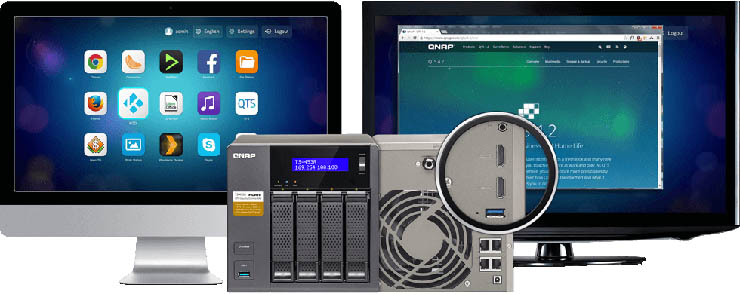
Naturalmente, in questo caso, le limitazioni sono quelle tipiche della connessione via LAN. Se il NAS è particolarmente impegnato, attraverso accessi multipli e altre attività (sincronia, backup, accesso cloud) la qualità del video e la velocità di aggiornamento ne risentono in modo evidente, analogamente a quanto accade con i convenzionali sistemi di remote desktop. Nel complesso Ubuntu risulta utilizzabile, con tempi di risposta circoscritti a pochi secondi, per quanto riguarda l’apertura di browser web e applicativi preinstallati, come per esempio LibreOffice.
Nell’uso diretto, tramite display e dispositivi di input connessi al NAS, le performance e la qualità del segnale sono nettamente superiori, per un’esperienza d’uso analoga a quella di un comune desktop PC da ufficio.
Container Station è una componente fondamentale per abilitare l’accesso al mondo Linux ma, oltre a questo, consente di scaricare ulteriori ambienti di lavoro e sviluppo, come per esempio i CMS Joomla! e WordPress, pacchetti Fedora, Debian, altri repository manager e molto altro.
Il pratico menu consente la selezione, il download e l’attivazione dei differenti contenuti. Successivamente ciascun container può essere attivato o sospeso, importato o esportato. Selezionando la singola attività è possibile configurare nel dettaglio servizi e accessi, oltre ad analizzare il file di log che evidenzia i particolari del singolo container e le possibili problematiche. L’installazione è automatica, anche se non particolarmente veloce.
L’attivazione di 5 – 6 container (Joomla!, WordPress e GitLab) e l’esecuzione di Linux Station mettono seriamente sotto stress il TS-453A che raggiunge picchi di impegno CPU superiori all’80% e circa il 60% di RAM utilizzata.
Certamente la macchina vanta potenzialità molto interessanti ma è bene tenere presente quale tipo di attività dovrà essere prevalente all’interno dell’azienda. Come noto, ambienti virtualizzati e servizi che fanno largo uso di banda impegnano notevolmente l’hardware, con il rischio di penalizzare le prestazioni e i tempi di risposta. Se pensate di adottare un simile sistema per la gestione a container o per la virtualizzazione sarà bene considerare il peso di tali architetture, demandando alcuni servizi a una seconda macchina, anche identica. In alternativa, per sopperire agli inevitabili limiti hardware, è possibile limitare le risorse CPU/RAM allocate da ciascun container. Equilibrando con attenzione questi parametri è possibile attivare più servizi, pur se con qualche rallentamento.
Per lavorare con le differenti macchine abilitate e su Linux sono disponibili due porte HDMI, utili anche per la connessione a TV e proiettori e la gestione di contributi multimediali. Collegando due differenti display è possibile abilitare una visione “clone”, capace di riprodurre i medesimi contenuti su entrambi i monitor, oppure attivare l’estensione del desktop. Il primo scenario appare utile nei contesti educational, durante corsi, mentre il secondo permette di lavorare al meglio e incrementare la produttività.






